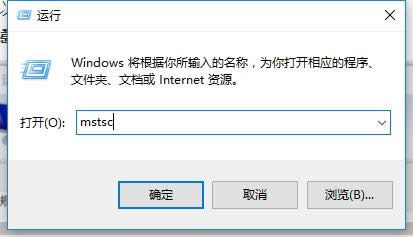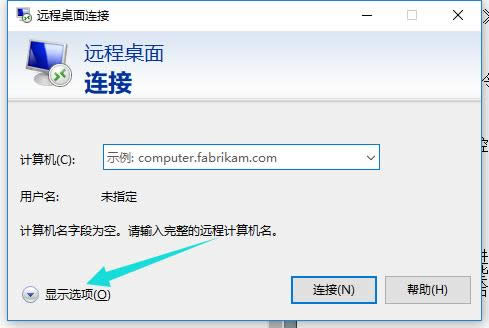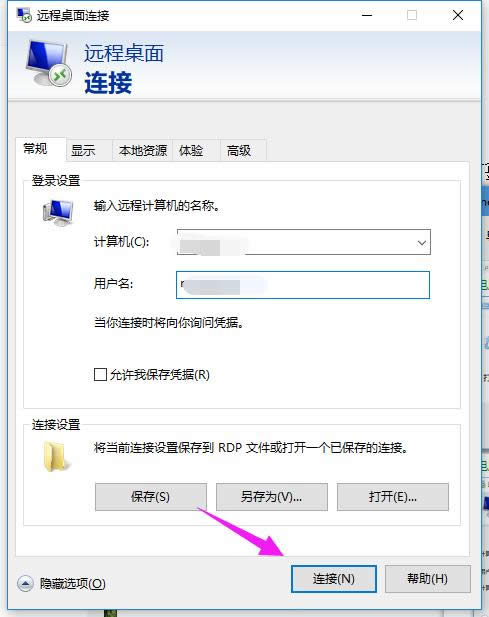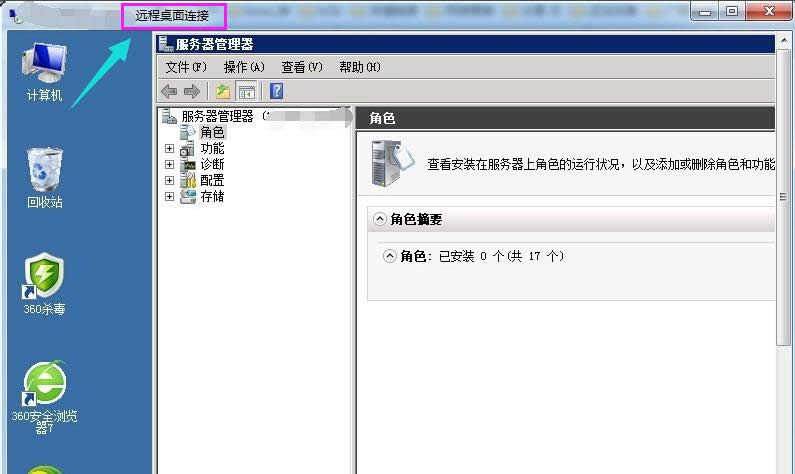本圖文詳細教程教你win10遠程桌面連接命令
發布時間:2020-07-15 文章來源:xp下載站 瀏覽:
|
Windows 10是美國微軟公司研發的跨平臺及設備應用的操作系統。是微軟發布的最后一個獨立Windows版本。Windows 10共有7個發行版本,分別面向不同用戶和設備。2014年10月1日,微軟在舊金山召開新品發布會,對外展示了新一代Windows操作系統,將它命名為“Windows 10”,新系統的名稱跳過了這個數字“9”。截止至2018年3月7日,Windows 10正式版已更新至秋季創意者10.0.16299.309版本,預覽版已更新至春季創意者10.0.17120版本 有時候,你可能發覺自己坐在一臺電腦跟前,卻需要另一臺電腦上的數據或工具。電腦遠程桌面可以讓我們很方便的控制不在身邊的電腦,是一個很重要的功能。在Win10系統中,也有遠程桌面這個功能。win10設置遠程桌面連接命令怎么操作的呢?下面,小編就給大家講解win10遠程桌面連接命令的使用。 對于需要遠程管理對方電腦已經服務器的朋友來說,通常需要使用到win10遠程桌面連接對另電腦操作。但對于一些初識網絡的朋友來說,可能對win10遠程桌面命令并不了解。接下來,小編就win10遠程桌面連接命令向大家展示一篇圖文教程。 win10遠程桌面連接命令圖文教程 在搜索框里輸入“運行”,點擊打開。
win10圖解詳情(1) 在運行框輸入“mstsc”,點擊“確定”,運行遠程連接命令
win10圖解詳情(2) 進入遠程桌面連接,點擊“顯示選項”
win10圖解詳情(3) 輸入用戶名,密碼,點擊“連接”,連接遠程服務器。
win10圖解詳情(4) 連接成功,顯示遠程桌面的鏈接窗口。
win10圖解詳情(5) 注意: 鏈接不成功的原因: 1、服務器用戶名密碼錯誤,服務器用戶名密碼都有大小寫,重新輸入一次即可。 2、服務器過期,由于服務器大部分都是租用的,一般都會到時見要續費的。 3、服務器重新裝了系統,服務器重裝系統后,遠程登錄密碼大部分會改變,因此也會造成鏈接不成功。 以上就是win10遠程桌面連接命令操作的全部步驟了。需要遠程的,可以試試看。 Windows 10系統成為了智能手機、PC、平板、Xbox One、物聯網和其他各種辦公設備的心臟,使設備之間提供無縫的操作體驗。 |
本文章關鍵詞: 本圖文詳細教程教你win10遠程桌面連接命令
相關文章
本類教程排行
系統熱門教程
本熱門系統總排行